7 beste klassiske skallalternativer for å få gammelt Windows-utseende og funksjoner
Det er mange brukere som fortsatt foretrekker den gamle startmenyen slik forgjengerne til Windows 8 pleide å ha. Men dessverre mangler de nye Windows-versjonene den ikoniske startmenyen. For å løse dette problemet kom utviklerne med Classic Shell. Med denne programvaren kan du endre startmenyen og oppgavelinjen og filutforskeren til den gamle stilen til Windows. Men det er andre Classic Shell-alternativer med mye bedre startmenystiler og tilpasningsalternativer som du kan prøve.
innhold
Hvorfor klassiske Shell-alternativer?
Selv om Classic Shell har sitt eget sted, er det noen ulemper med det. Den har ikke mange tilpasningsmuligheter i tilfelle du vil ha noen andre menystiler. Og i henhold til de siste nyhetene har utviklerne sluttet å lage de oppdaterte versjonene og er offisielt avviklet. Dette betyr at det ikke vil være noen nye funksjoner tilgjengelig, bare de gamle.
Så hvis du ser etter noe som Classic Shell for å få Windows til å se ut som de gamle eller helt annerledes, så gå gjennom artikkelen. Vi har laget en liste over de beste Classic Shell-alternativene som du kanskje liker.
1. Startknapp 8
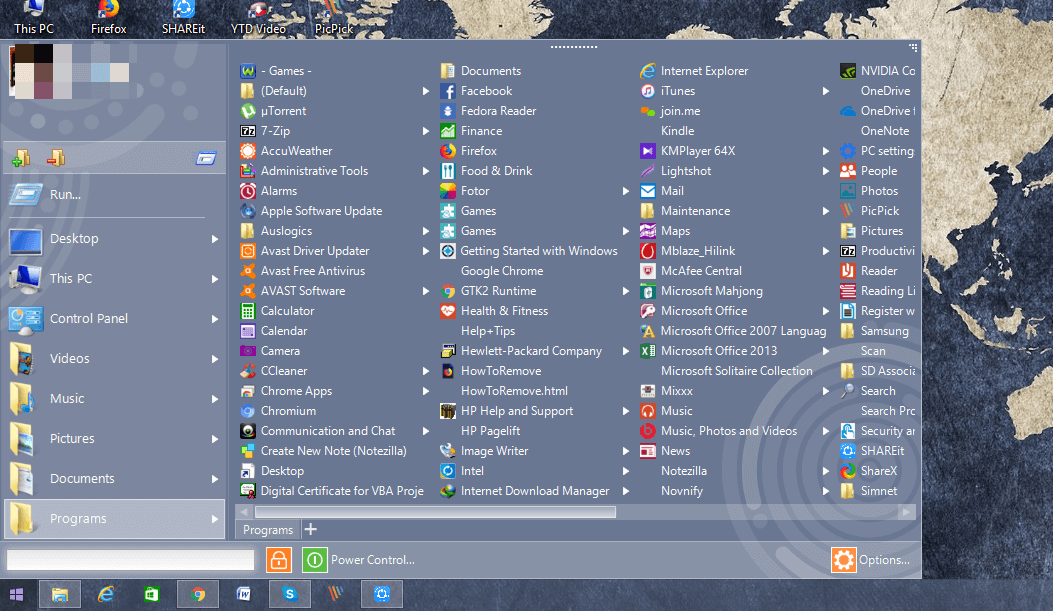
Akkurat som Classic Shell, vil denne applikasjonen også la deg bruke den gamle skolestartmenyen på Windows 8- eller Windows 10-stasjonære datamaskiner. Ikke bare dette, den har tilgjengelige tilpasningsalternativer, og du kan også bruke dem med alle versjoner av Windows. Etter å ha installert denne programvaren, vil alt være normalt som alltid.
Men når du trykker på Windows-ikonet på oppgavelinjen, vil du kunne se det nylig lagt til startmenyalternativet. Den vil ha mappene og applikasjonene du har tilgang til og en søkelinjen akkurat som de gamle. Du kan dra og slippe startmenyen til ønsket sted der du vil at den skal åpnes på skjermen. Dette verktøyet lar deg også tilpasse ulike aspekter, inkludert startmenyikonet i henhold til dine preferanser.
Last ned Startknapp 8
2. Start menymodifikator
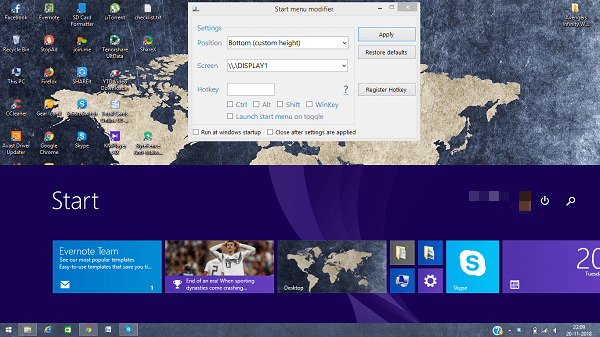
Dette verktøyet lar deg endre oppsettet til Windows-startmenyen. I Windows 8 har startmenyen og skrivebordet et eget vindu. For å gjøre det litt enkelt, vil denne programvaren vise deg startmenyen i samme Windows som skrivebordet. Du får tilgang til den ved å klikke på Windows-ikonet på oppgavelinjen og tilpasse den i henhold til dine behov. Startmenyen kan være nederst, opp eller med noen andre innstillinger etter ditt ønske.
Last ned Start Menu Modifier
3. Startmeny 8
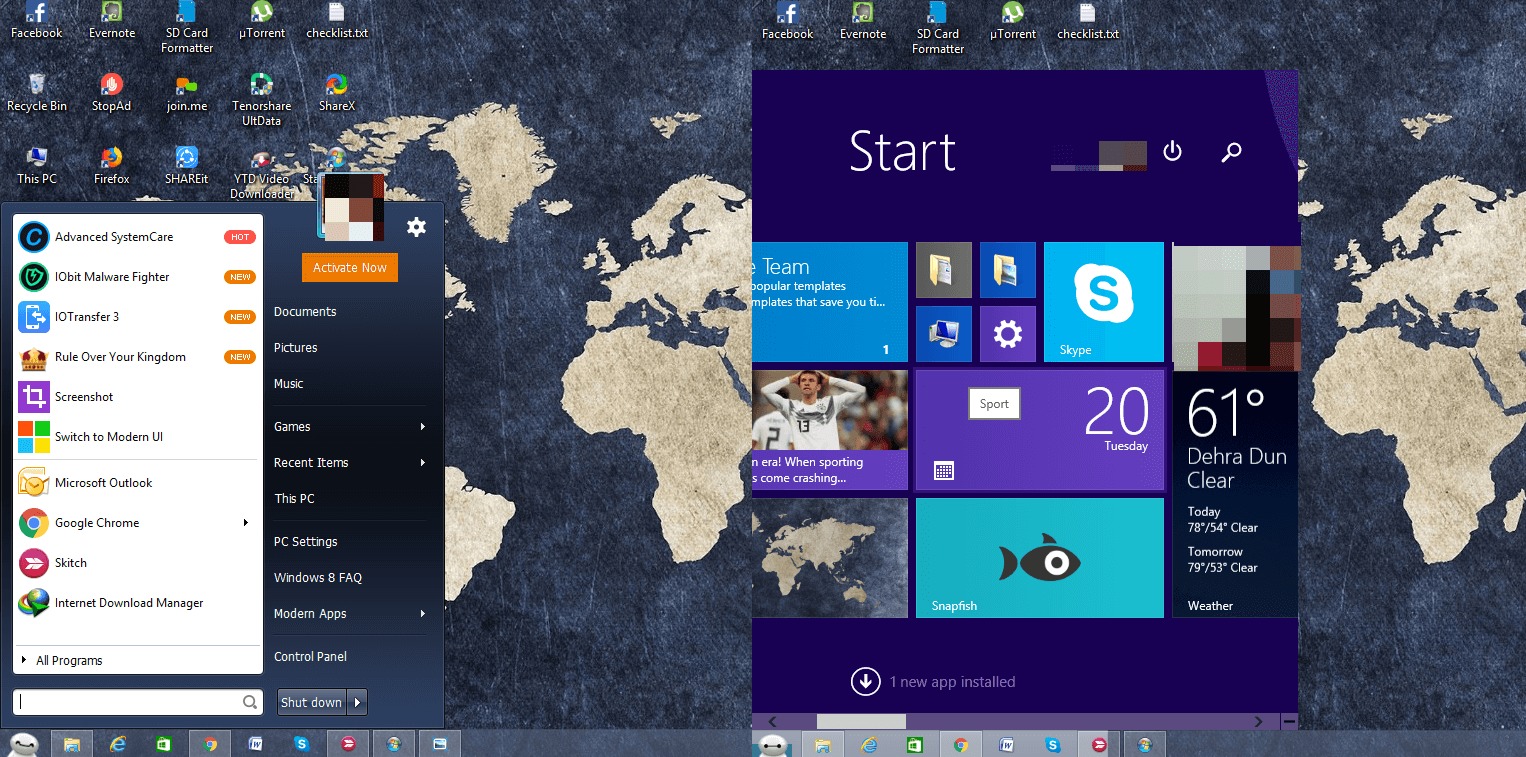
Et av de beste klassiske skallalternativene med noen veldig imponerende tilpasningsmuligheter. Du kan sette en startmeny enten i gammel stil eller ny Windows-stil med noen tilpasninger. Brukere kan også endre startmenyikonet fra de gitte alternativene. Jeg likte det de har gitt, og jeg brukte selv Stor helt ikon. Det er animasjoner for dette ikonet som kan sees når du klikker eller holder musen over det.
Bortsett fra dette kan du angi hurtigtaster for noen av Windows-oppgavene, endre brukergrensesnittet og velge hvilke applikasjoner som skal vises på startmenyen. Du kan stille inn innstillinger som når musepekeren tas over bilder eller en hvilken som helst annen mappe i menyen, så om den skal vise utvidede mapper eller ikke; akkurat som en hierarkisk treform i gammel Windows-meny.
Last ned Start menyen 8
4. Åpne Shell
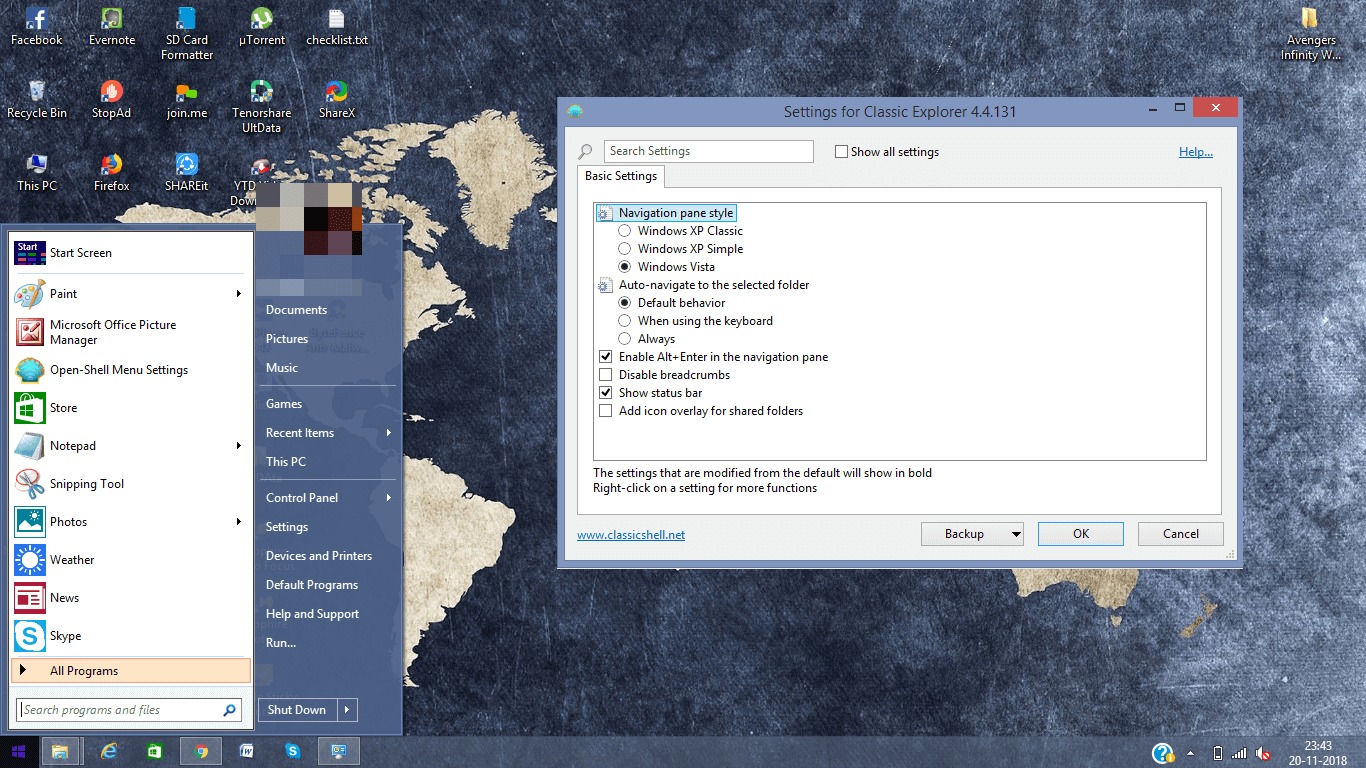
Denne applikasjonen ligner på Classic Shell, og alle funksjonene er også felles mellom dem. Open shell var tidligere kjent som Classic start. Akkurat som Classic shell, med denne applikasjonen, kan du endre oppsettet til startmenyen til den gamle stilen med alle lignende funksjoner og funksjoner. Ikke bare dette kan du også endre filutforsker utseende til Windows XP eller Vista eller angi hurtigtaster eller kombinasjonstaster for ulike Windows-handlinger.
Last ned Åpne skall
5. Start 10
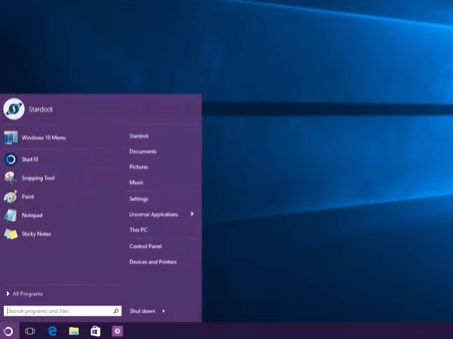
Nok et klassisk skallalternativ spesielt for Windows 10 startmenyerstatning. Det lar deg endre startmenyen til Windows 7-stil. Du kan raskt få tilgang til de fleste universelle applikasjoner og programmer fra denne startmenyen. Som alle andre verktøy, har det også noen redigeringsalternativer tilgjengelig for å gjøre det mer likt din type. Hvis du bruker flere skrivebord, kan den angi én hovedstartknapp på en av dem for hvert tilkoblet skrivebord.
Last ned Begynn 10
6. Startisback
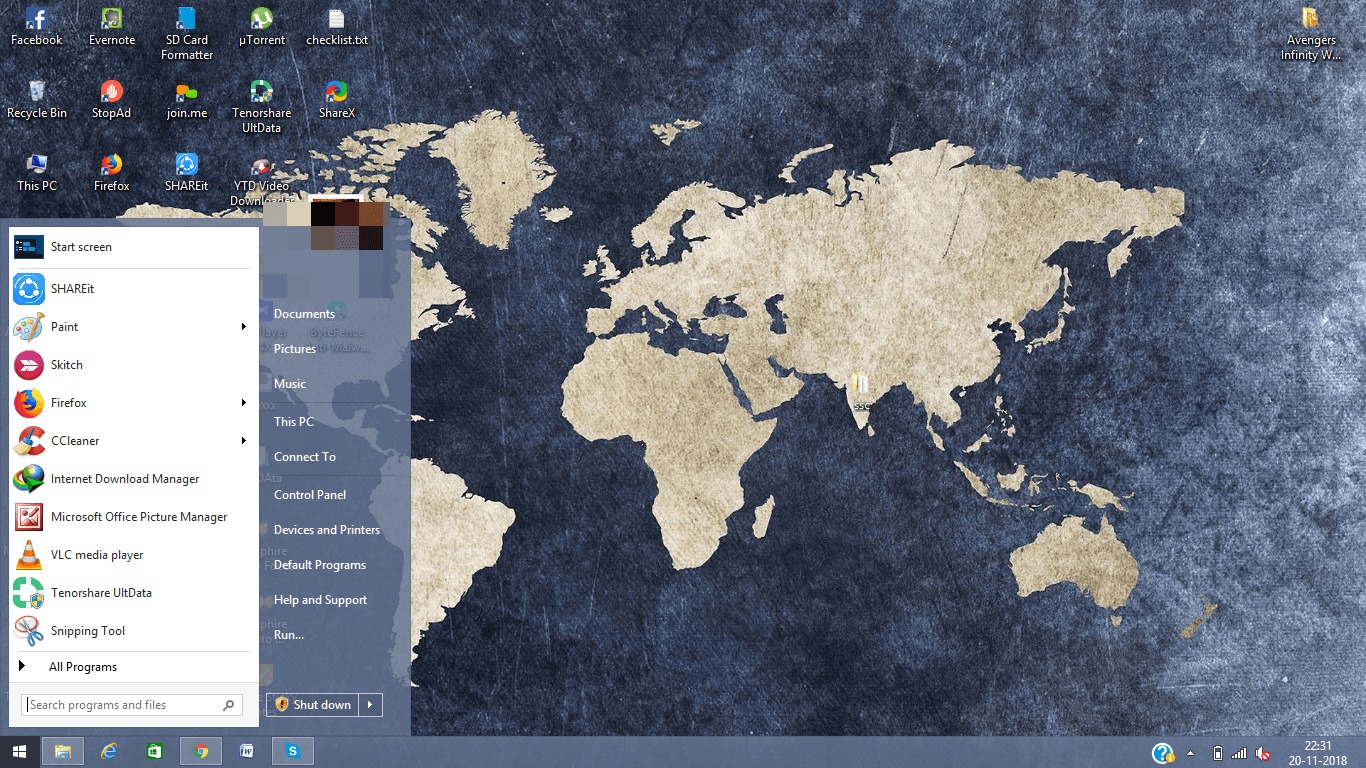
I likhet med de ovennevnte applikasjonene, Startisback lar deg også tilpasse startmenyen på Windows 8 eller 10. Ettersom programvaren er ferdig installert, vil du kunne bruke startmenyen selv med tastatur Windows knappen i motsetning til de fleste programvarene på denne listen. Hvis du vil ha tilgang til startskjermen så kan du velge det fra startmenyen øverst.
Du kan endre utseendet på startmenystilen, oppgavelinjen og startknappene fra de gitte alternativene. Den kan til og med la deg stille inn Hot Corners. Her når du tar musen til et hjørne, kan en dedikert Windows-handling som å ta et blunk, eller nylige applikasjoner osv. stilles inn. Du kan også velge programmet som skal vises i menyen etter eget valg.
Last ned Startisback
Les også: Slik legger du til Windows-oppgavelinjen og startmenyen til Android
7. Hopp over Metro Suite
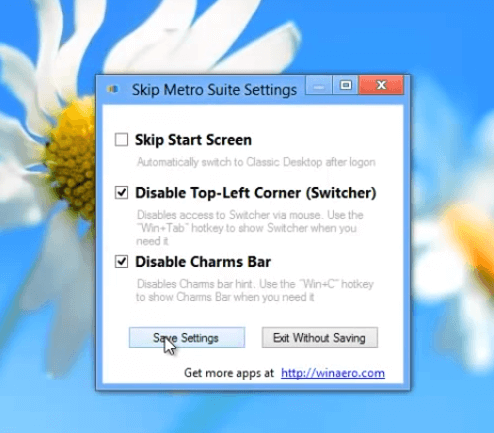
Folk ser etter denne programvaren der drift på Windows 8 eller høyere kan være litt mindre rotete. Det er så mange alternativer tilgjengelig at man lett kan bli forvirret. Så for å gjøre dagens Windows enkel å bruke uten å bli irritert har vi Hopp over Metro-suiten. Selv om det ikke vil gjøre endringer i den eksisterende startmenyen eller oppgavelinjene som programvaren nevnt ovenfor. Men du kan deaktivere noen av funksjonene til Windows 8 som App Switcher, sidebar og noen flere. På denne måten kan du fortsatt bruke den nyeste Windows uten å banke i hodet.
Last ned Hopp Metro Suite
Akkurat som Classic Shell, vil disse programmene la deg endre utseendet til Windows. Ikke bare det, du kan tilpasse dem som du vil og endre de forskjellige aspektene i henhold til dine krav. Det vil også gjøre bruken av nye Windows veldig enkelt som kan være litt vanskelig å betjene eller forstå raskt.
Siste artikler